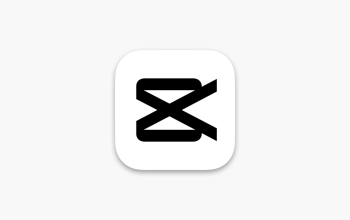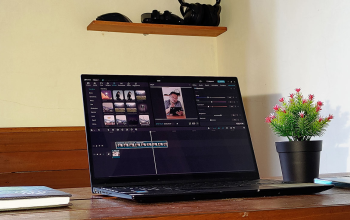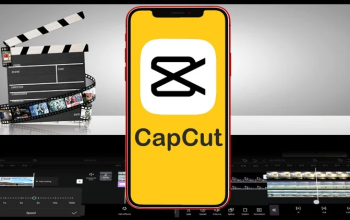Bikin teks atau objek lebih keren pakai efek stabilo di CapCut! Ikuti cara mudahnya di sini, bisa dipakai buat video aesthetic juga
Kalau kamu sering lihat video dengan teks yang punya garis warna mencolok di belakangnya seperti disorot highlighter itulah yang disebut efek stabilo. Efek ini sering dipakai oleh kreator TikTok, editor Reels, sampai video edukatif di YouTube buat menonjolkan kata penting atau bagian tertentu dari video.
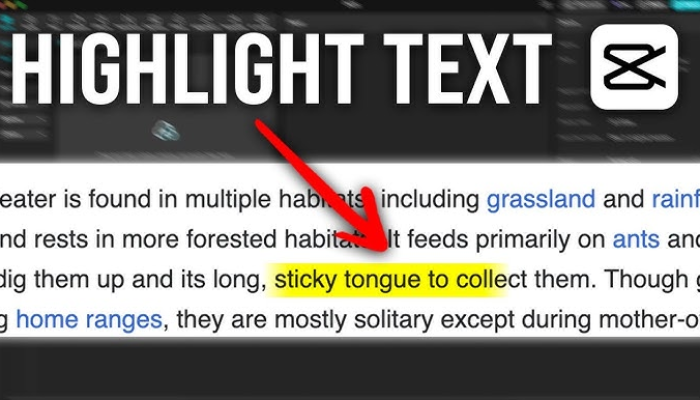
Menariknya, efek stabilo ini bisa kamu buat langsung di CapCut, tanpa butuh aplikasi tambahan. Cukup dengan beberapa langkah sederhana, teks kamu bisa terlihat lebih interaktif dan catchy!
Yuk, pelajari Cara Membuat Efek Stabilo di CapCut, Biar Teks dan Video Kamu Lebih Menonjol!
1. Buka Proyek Baru dan Tambahkan Teks
Langkah pertama tentu buka aplikasi CapCut, lalu:
Pilih Proyek Baru.
Tambahkan video atau latar polos yang ingin kamu pakai.
Tap Teks → Tambah Teks Baru, lalu tulis kata atau kalimat yang mau diberi efek stabilo.
Pilih font yang tebal seperti Montserrat, Arial Bold, atau Bebas Neue agar efek stabilonya terlihat jelas.
2. Duplikasi Teks untuk Membuat Lapisan Stabilo
Agar efek stabilo muncul, kamu perlu membuat dua lapisan teks:
Tap teks yang sudah kamu buat → pilih Duplikat.
Pada lapisan teks duplikat, ubah warnanya jadi warna stabilo (misalnya kuning, hijau neon, atau pink cerah).
Seret lapisan teks warna stabilo ke bawah teks utama.
Pastikan posisi kedua teks sejajar tapi sedikit digeser agar efek garis stabilo terlihat alami.
3. Gunakan Efek Blur atau Shadow (Opsional)
Kalau ingin efek stabilonya lebih lembut seperti tinta highlighter sungguhan:
Pilih teks berwarna stabilo → buka menu Efek Bayangan (Shadow).
Atur Blur di angka 10–20 dan Opacity sekitar 70%.
Sesuaikan posisi bayangan agar efeknya terlihat seperti sorotan di bawah teks.
Hindari warna yang terlalu gelap agar teks utama tetap mudah dibaca.
4. Tambahkan Gerakan untuk Efek Dinamis
Supaya efek stabilo terlihat hidup dan nggak statis, kamu bisa tambahkan animasi ringan:
Pilih lapisan teks stabilo → tap Animasi → Masuk / Keluar / Loop.
Pilih animasi seperti Fade In, Slide Right, atau Pop Up.
Gunakan animasi halus biar efeknya tetap elegan, bukan berlebihan.
5. Alternatif: Efek Stabilo Manual dengan Brush
Kalau kamu mau efek stabilo yang lebih “organik”, bisa juga pakai fitur Overlay dan Brush:
Tap Overlay → Tambah Overlay → Canvas Warna.
Ubah warnanya ke warna stabilo yang diinginkan.
Potong dan bentuk overlay tersebut mengikuti posisi teks menggunakan Mask → Rectangle.
Turunkan opacity overlay jadi 50–60% supaya terlihat seperti stabilo sungguhan di atas kertas.
6. Ekspor Video dengan Kualitas Tinggi
Setelah efek stabilo selesai dibuat:
Tekan Ekspor di pojok kanan atas.
Pilih resolusi 1080p / 60fps agar hasilnya tajam dan halus.
Simpan ke galeri atau langsung bagikan ke media sosial.
Pastikan kontras antara warna teks dan stabilo cukup kuat agar hasilnya tetap terbaca di layar kecil.
Kombinasi Warna Stabilo Aesthetic
Kalau kamu ingin tampilan yang kekinian, coba kombinasi warna ini:
Kuning pastel + teks hitam
Hijau mint + teks putih
Pink lembut + teks abu muda
Biru muda + teks putih
Kombinasi ini sering dipakai oleh kreator konten study vlog, video quotes, atau caption aesthetic.
Membuat efek stabilo di CapCut ternyata mudah banget — hanya butuh kreativitas dalam mengatur lapisan teks dan warna. Dengan sedikit penyesuaian di posisi, bayangan, dan opacity, kamu bisa menciptakan efek sorotan yang terlihat profesional tanpa perlu aplikasi tambahan.
Efek ini cocok untuk berbagai jenis konten, mulai dari video edukasi, quotes, lyric video, hingga promosi brand. Selain menambah keindahan visual, efek stabilo juga bantu menonjolkan pesan penting dalam videomu.
Coba sekarang, dan biarkan setiap teks di videomu tampil lebih menonjol seperti disorot highlighter di atas karya masterpiece!